三星550r5l笔记本是2016年推出的一款笔记本,到现在很多朋友一个系统都用了几年,已经变的很卡了,此时用户想要U盘启动的方法来安装系统,就要设置U盘启动,下面小编就教大家。三星550r5l笔记本BIOS设置U盘启动方法,各位可以参考一下。

设置步骤如下:
1、开机等待电脑出现开机画面的时候按F2键(可按多次),然后就可以进入到笔记本的BIOS界面了。
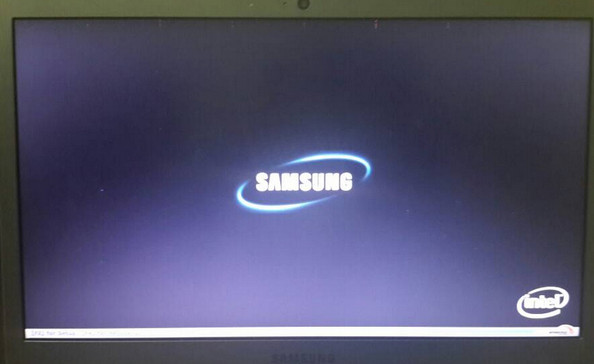
2、然后在bios设置界面中将界面切换到“Boot”栏,在Boot栏找到启动项“Boot Device Priority”回车确认;
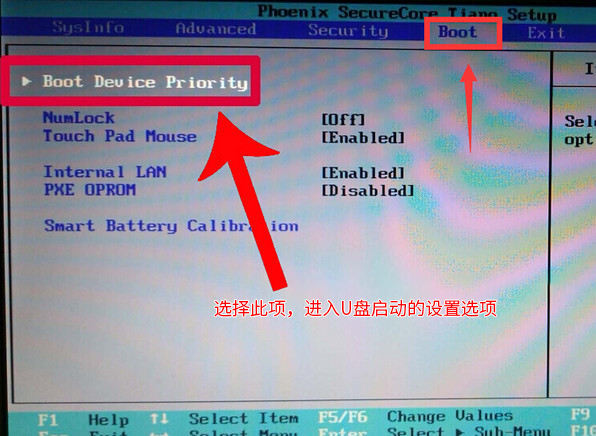
3、接着在Boot Menu设置界面中,选中“USB HDD”并且将其移动至第一启动项;
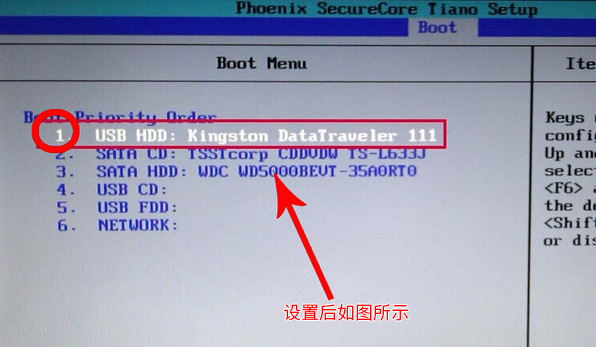
4、完成bios设置u盘启动之后,按F10键然后回车确认保存并且重启电脑即可;
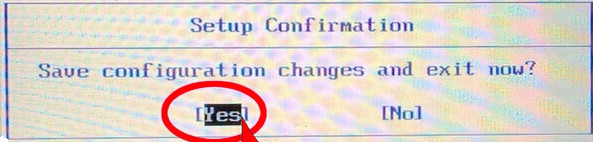
4、重启电脑后之后,我们就可以从U盘启动了,届时,大家选择进入到PE就可以对电脑系统进行重装了。